Как да превърнете презентация във видео в Powerpoint 2010
Последна актуализация: 15 март 2017 г.
Може да откриете, че трябва да превърнете презентация на Powerpoint във видеоклип, ако правите тази презентация някъде и няма да имате достъп до Powerpoint, или ако трябва да покажете презентацията на място, където слайдшоуто би било непрактично, Първата ви мисъл може да е, че се нуждаете от отделен софтуер, за да преобразувате слайдшоуто си във видео, но всъщност можете да направите всичко необходимо директно от Powerpoint 2010.
Слайдшоутата Powerpoint са чудесен начин за предаване на информация на аудитория. Можете да показвате текст и изображения на всеки слайд, което ви позволява да предадете идеите си по визуално привлекателен начин. Но друг чудесен носител за визуално показване на информацията ви пред публика във видеоклип, който в много случаи може да бъде по-лесен за показване на хората от слайдшоу. Но ако нямате много опит с правенето на видеоклипове, тогава процесът може да бъде малко смущаващ. За щастие Powerpoint 2010 има инструмент в рамките на програмата, който ще ви позволи лесно да конвертирате слайдшоуто си във видео файл.
Как да конвертирате слайдшоу на Powerpoint във видео
Ако търсите да поставите информация в Интернет за аудитория, тогава един от най-добрите начини е да превърнете съдържанието си в много различни видове файлове. Два вида файлове, които лесно можете да споделяте в Интернет, са слайдшоута на Powerpoint, на сайтове като Slideshare.net и видео файлове, на места като Youtube.com. Използвайки помощната програма за създаване на видео в рамките на Powerpoint 2010, можете наистина да опростите този процес, като създадете видео файл от вашия съществуващ слайдшоу Powerpoint.
Стъпка 1: Щракнете двукратно върху слайдшоуто си Powerpoint 2010, за да го отворите.
Стъпка 2: Щракнете върху раздела File в горния ляв ъгъл на прозореца.
Стъпка 3: Кликнете върху Запазване и изпращане в колоната в лявата част на прозореца.

Стъпка 4: Щракнете върху бутона Създаване на видео под Типове файлове в центъра на прозореца.
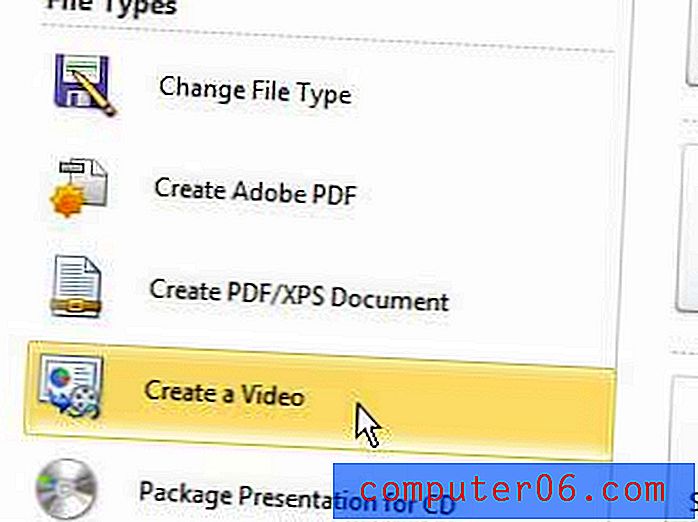
Стъпка 5: Щракнете върху падащото меню Компютър и HD дисплеи в дясната част на прозореца, за да изберете резолюция за вашия видеоклип, след това изберете дали да използвате тайминги и разкази.
Стъпка 6: Щракнете върху стрелките вдясно от Секунди, които да прекарате на всеки слайд и изберете опция за продължителност, след което щракнете върху бутона Създаване на видео .
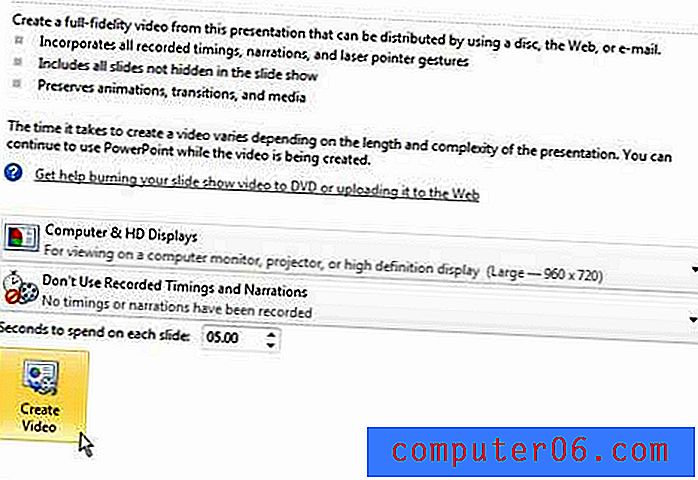
Стъпка 7: Въведете име за видеоклипа в полето Име на файл, след което щракнете върху бутона Запиши в долната част на прозореца.
Обобщение - Как да превърнете Powerpoint във видео
- Отворете Powerpoint 2010, след което щракнете върху раздела Файл.
- Кликнете върху бутона Запиши и изпрати в лявата колона.
- Щракнете върху бутона Създаване на видео .
- Изберете видео резолюцията си, както и настройките за време и разкази .
- Изберете броя секунди, които да прекарате на всеки слайд.
- Кликнете върху бутона Създаване на видео .
Ако ще споделяте този видео файл с други, той може да е твърде голям за изпращане по имейл. Добър начин за споделяне на големи видеоклипове е или да ги качите в YouTube, или да ги качите в онлайн услуга за съхранение в облак като Dropbox и да споделите връзката към файла от там.



